NetWorker:如何從 Data Domain 收集 ddfs.info 記錄
概要: 本文提供在故障診斷 NetWorker 備份、複製或還原作業時,如何從 NetWorker 系統收集 ddfs.info 記錄的一般概觀。
この記事は次に適用されます:
この記事は次には適用されません:
この記事は、特定の製品に関連付けられていません。
すべての製品パージョンがこの記事に記載されているわけではありません。
手順
故障診斷 NetWorker 備份、複製或還原操作的相關問題時,可能需要檢閱
登入 Data Domain Web 管理使用者介面,並在維護>支援>支援套件底下產生支援套裝。
可使用
ddfs.info 記錄。您可以使用下列其中一種程序來收集此記錄。
支援套裝
登入 Data Domain Web 管理使用者介面,並在維護>支援>支援套件底下產生支援套裝。
注意:可使用
ddfs.info 可透過產生迷你套裝來收集記錄。
可使用
ddfs.info 記錄位於下方 \ddr\var\log\debug。
CIFS 掛接點
可在 Data Domain 上建立 CIFS 固定點,並在具有 Data Domain 網路存取的 Windows 系統上掛載。可使用ddfs.info 記錄檔可直接從 Data Domain 複製到 Windows 系統。
- 使用 sysadmin 帳戶,透過 SSH 登入 Data Domain。
- 建立 CIFS 共用:
語法:
cifs share create name path path clients allowed_clients
範例:
sysadmin@ddve# cifs share create logs path /ddvar/log/debug clients 192.168.9.0/24
Share "logs" has been created.
注意:可使用
allowed_clients 可以替換為特定的 IP FQDN 位址、網路位址或 *,具體取決於是要限制對特定主機、網路的 CIFS 共用訪問,還是開放它以跨網路訪問。除了位址限制之外,還必須滿足使用者身份驗證才能訪問 CIFS 共用。
- 在指定或有權存取 Data Domain 的 Windows 用戶端上,使用下列方式建立掛接點:
\\DD_ADDRESS\logs
出現提示時,請輸入 sysadmin 或 ddboost 使用者名稱與密碼。
- 收集
ddfs.info從掛接點記錄:
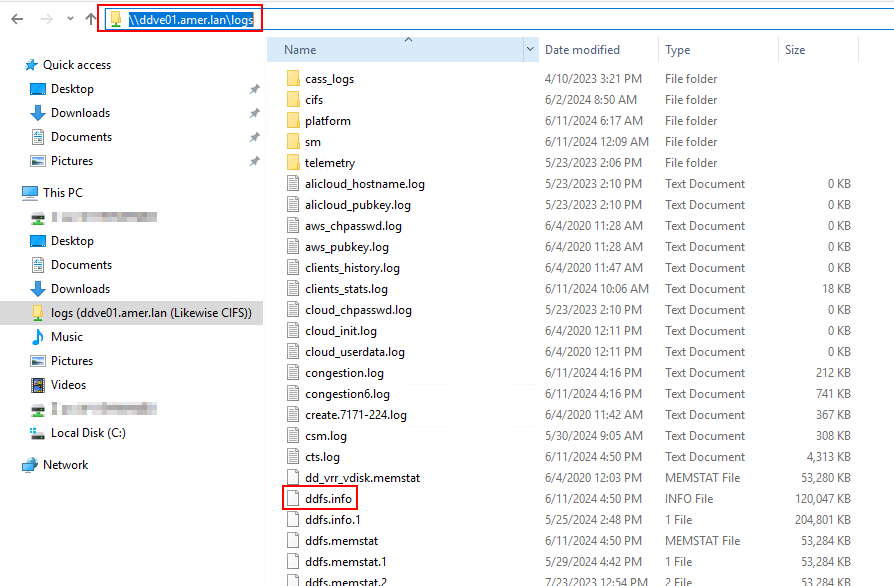
- 若要從 Data Domain 刪除 CIFS 共用,請執行:
語法:
cifs share destroy name
範例:
cifs share destroy logs
その他の情報
相關的文章:NetWorker NVP vProxy:確認 VM 儲存集位於 Data Domain 檔案系統上 (需要登入 Dell 支援才能檢視此文章)
対象製品
Data Domain, NetWorker製品
NetWorker Family, NetWorker Series文書のプロパティ
文書番号: 000205241
文書の種類: How To
最終更新: 02 8月 2024
バージョン: 9
質問に対する他のDellユーザーからの回答を見つける
サポート サービス
お使いのデバイスがサポート サービスの対象かどうかを確認してください。